- Non è possibile accedere a una cartella condivisa con credenziali diverse quando l'unità mappata non è configurata per la connessione con delle credenziali utente alternative.
- Per accedere a una cartella condivisa con credenziali diverse, dovrai configurare un'unità mappata per la quale è abilitata la connessione con credenziali diverse.
- Alcuni utenti potrebbero anche dover cancellare le credenziali salvate per accedere a una cartella condivisa con credenziali diverse.
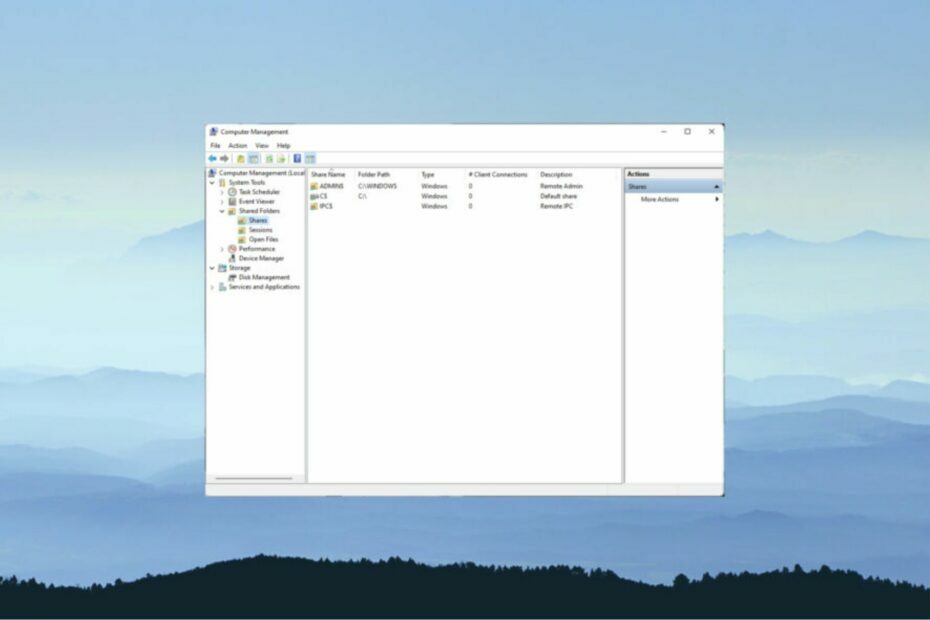
хИНСТАЛИРАЙТЕ КАТО КЛИКНЕТЕ ВЪРХУ ИЗТЕГЛЯНЕ НА ФАЙЛА
СПОНСОРИРАНЕ
- Изтеглете и инсталирайте Fortect на вашия компютър.
- Apri lo strumento e Avvia la scansione.
- Fai clic su Рипара e correggi gli errori in pochi minuti.
- Fino ad ora, ben 0 utenti hanno già scaricato Fortect questo mese.
Windows включва funzionalità di rete che consentono agli utenti di condividere cartelle tra i loro PC tramite reti locali. Condividere una cartella su un PC Windows con un altro può essere molto удобно.
È possibile impostare cartelle condivise, a cui è possibile accedere con credenziali diverse tramite Mappa unità di rete.
Cos’è la mappatura di un’unità di rete?
La mappatura di un’unità di rete indica una cartella condivisa sulla rete locale di un utente. Alle unità mappate puoi assegnare lettere che includono risorse di rete condivise.
È possibile condividere una cartella tra due PC su un’unità di rete mappata con la procedure guidata Mappa unità di rete di Esplora файл.
Perché non riesco ad accedere a una cartella condivisa con credenziali diverse?
Le impostazioni predefinite della procedure guidata Connetti unità di rete configurano Windows per la connessione alle cartelle condivise utilizzando l’account utente locale e la password del PC.
Non è possibile accedere a una cartella condivisa con credenziali diverse a meno che non si selezioni l’opzione Connetti dell’unità di rete utilizzando impostazioni diverse.
Anche con questa impostazione abilitata Windows salverà le credenziali immesse solo per gli utenti che selezionano l’opzione Ricorda le mie credenziali.
Мениджърът на пароли запазва удостоверенията за достъп до картата на condivisa в сорта на касафорте. Gli utenti devono cancellare le credenziali salvate per accedere alle cartelle condivise con credenziali diverse.
Come posso accedere a una cartella condivisa con credenziali diverse?
1. Използвайте опцията Connetti unità di rete
- Fai clic con il pulsante destro del mouse sul pulsante del menu Start di Windows 10 per selezionare Esplora файл.
- Fai clic su Questo PC sul lato sinistro di Esplora файл.
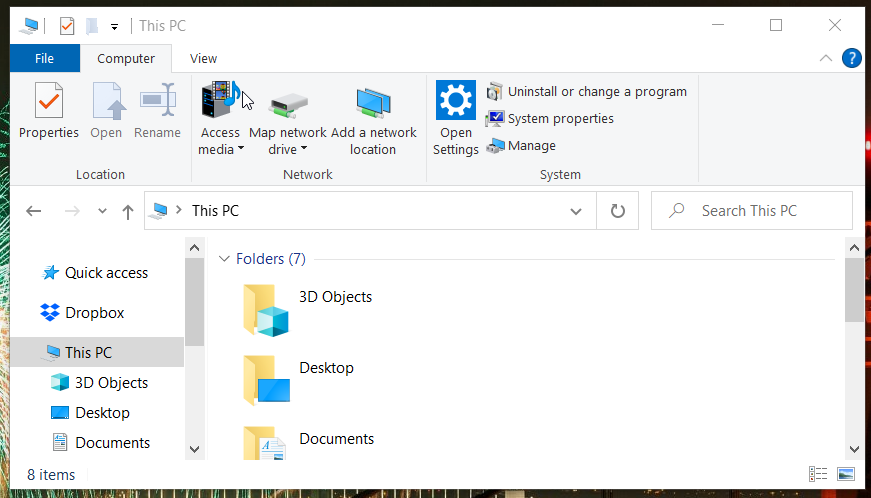
- Преми ил пулсанте Connetti unità di rete нела Шеда компютър per aprire la finestra nell’istantanea direttamente sotto.
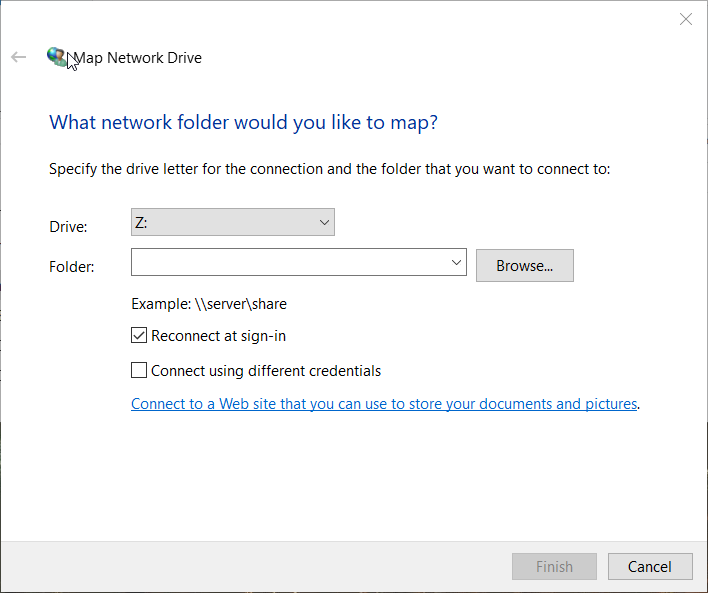
- Fai clic sul pulsante Сфолия.
- Scegli una cartella che desideri condividere nella finestra Sfoglia per cartelle e premi il pulsante Добре.
- Seleziona la casella di controllo Connetti utilizzando credenziali diverse.
- Преми ил пулсанте Глоба. Successivamente, si aprirà la finestra Sicurezza di Windows direttamente sotto.
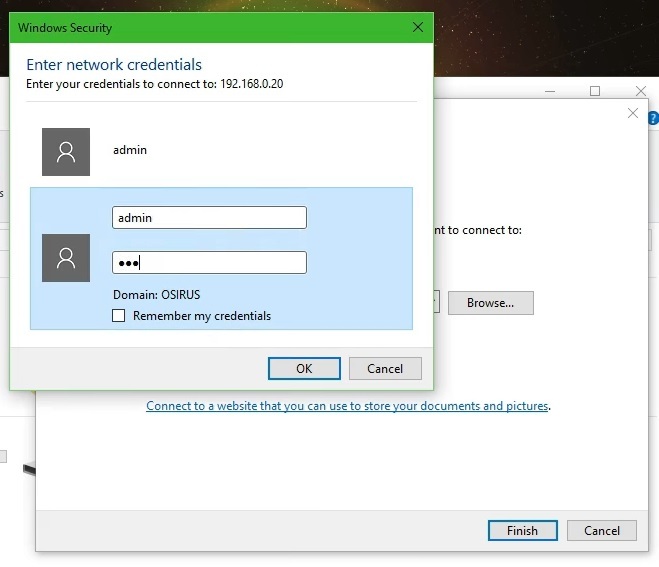
- Immetti le credenziali richieste nelle caselle di testo di accesso. Non selezionare la casella di controllo Ricorda le mie credenziali se dovrai accedere alla cartella condivisa con credenziali diverse in altri momenti.
- Преми ил пулсанте Добре.
2. Rimuovere le credenziali salvate per la cartella condivisa
- Per rimuovere le credenziali salvate per una cartella condivisa, richiama lo instrumento di ricerca premendo contemporaneamente i tasti Windows e S.
- Digita Pannello di controllo nella casella di ricerca.
- Fai clic su Pannello di controllo per aprire quella finestra.
- Selection l’opzione Icone piccole nel menu Visualizza per del Pannello di controllo.
- Щракнете върху мениджъра на идентификационни данни, за да видите апплета така директно.
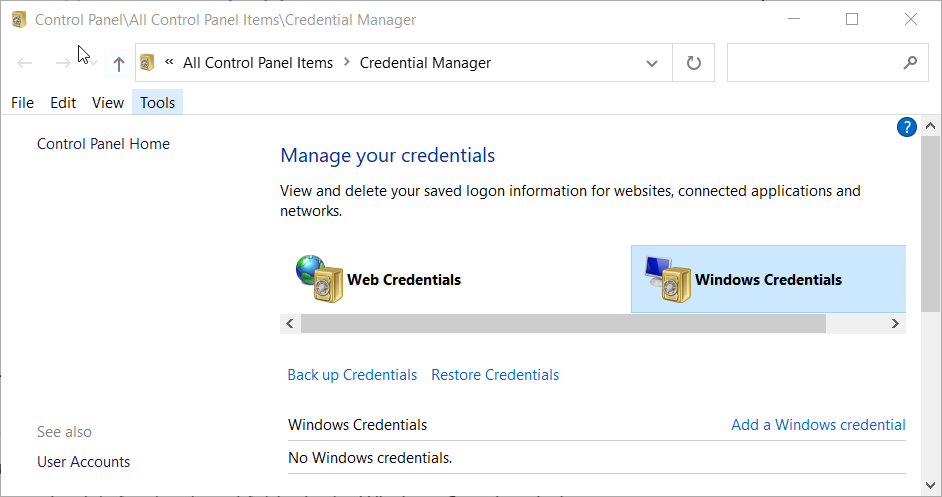
- Ora seleziona Credenziali di Windows per visualizzare le credenziali della cartella condivisa salvate.
- Fai clic sull’opzione Rimuovi dal deposito per le credenziali salvate che è necessario eliminare.
- Ora puoi inserire diverse credenziali della cartella condivisa nella finestra Sicurezza di Windows.
3. Отмяна на удостоверенията за запаметяване на времето в кеша
- Fai clic sul pulsante or sulla casella di ricerca sulla barra delle applicazioni di Windows 10.
- Дигита cmd nello instrumento di ricerca per individualuare il prompt dei comandi.
- Seleziona Prompt dei comandi per aprire la sua finestra.
- Незабавно тази команда е най-добрата подкана:
net use * /delete /yes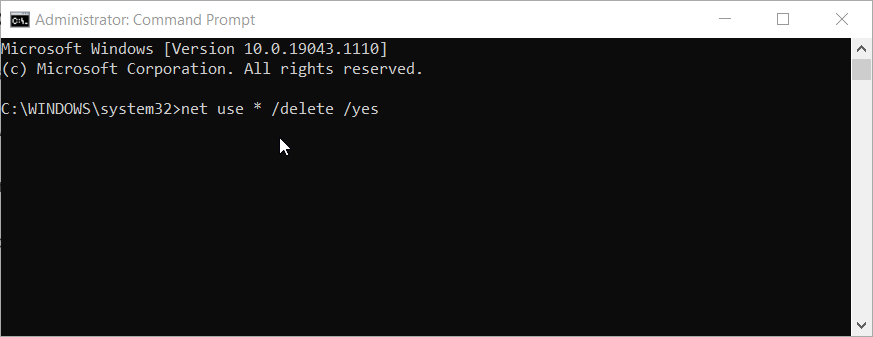
- Premi il tasto Invio per cancellare la cache delle credenziali e attendi qualche minuto.
- Бележка: този метод на съгласие за отмяна на временни запаметявания на удостоверенията се запаметява в кеша за уговорения картел. Ti risparmierà il riavvio di Windows per accedere a una cartella condivisa con credenziali alternative.
Не можете ли да конфигурирате картела condivisa с Map Network Drive?
Se non puoi selezionare una cartella da condividere con Connetti unità di rete, è probabile che l’individuazione della rete sia disattivata. Ето защо, за първи път, уверете се, че индивидуализирането на вашето устройство е способно да работи с Windows 10. Puoi abilitare questa funzione seguendo i passaggi elencati di seguito.
- Premi il tasto Windows + la combinazione di tasti I.
- Fai clic su Rete e Internet per aprire la scheda Стато.
- Избор на колега Centro connessioni di rete e condivisione per aprire l’applet del Pannello di controllo mostrata direttamente sotto.
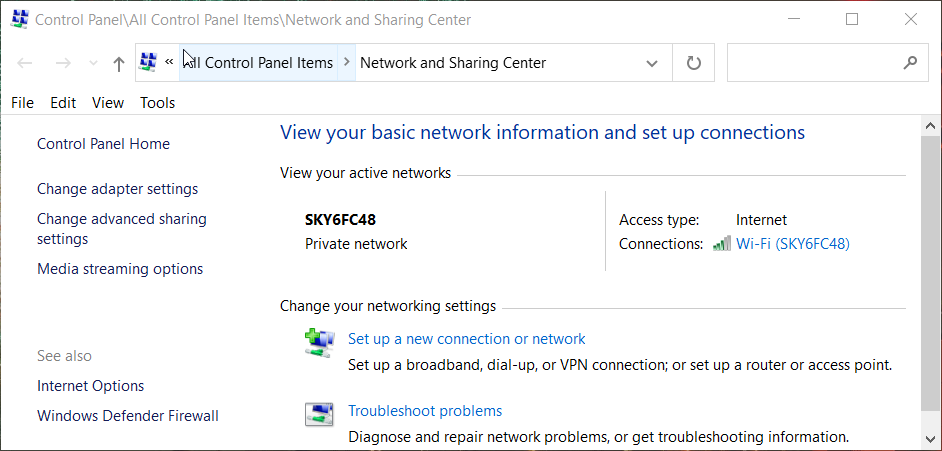
- Fai clic su Modifica impostazioni di condivisione avanzate sul lato sinistro dell’applet.
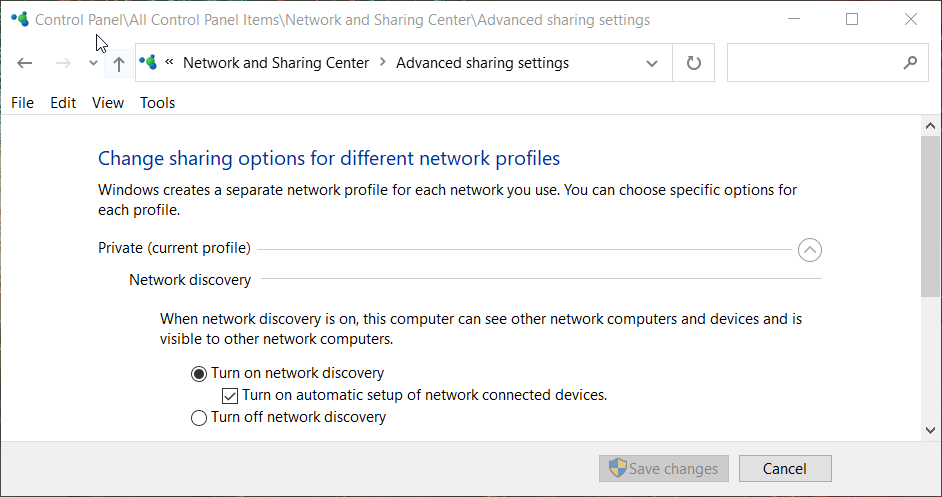
- Избор на опции Privato e Ospite Attiva individuazione rete.
- Преми ил пулсанте Salva modifiche.
Adesso, assicurati di selezionare l’opzione Connetti utilizzando credenziali diverse durante la mappatura di un’unità se devi accedere a un’unità condivisa con credenziali utente diverse.
Adesso potrai accedere alla cartella condivisa con credenziali diverse purché non selezioni l’opzione Ricorda le mie credenziali.
Gli utenti possono accedere a una cartella condivisa con credenziali diverse senza riavviare, cancellando le credenziali utente temporaneamente memorizzate nella cache tramite il prompt dei comandi.
Se ti è piaciuto questo articolo, lasciaci un commento nella sezione sottostante.

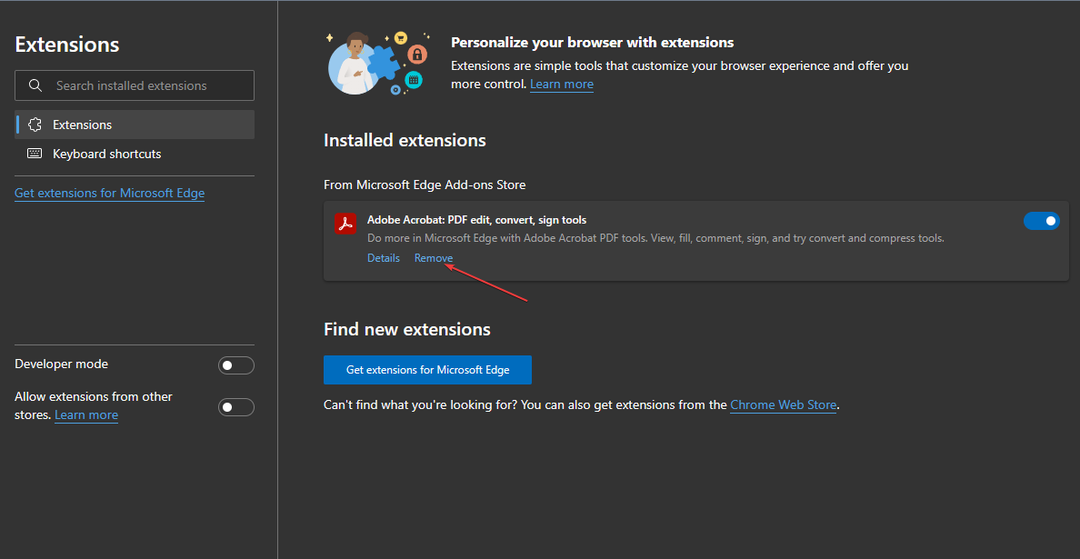
![Qué Hacer si Faltan Algunos Archivos de Actualización [Guía]](/f/a16fccfc52d585a6569d8a8dda05c23a.png?width=300&height=460)